| 017 | Power Point幻燈片自訂放映的設置方法 |
自訂放映的設置方法指對Power Point投影片放映方式的選擇。
我們的Power Point投影片放映當點取「投影片放映 > 設定投影片放映」圖示,開啟「設定放映方式」對話方塊,放映投影片預設是「全部」選項鈕被選取變黑,這裡你可以修改為從第幾張(起頭)到第幾張(結尾)的頁碼,如下圖所示。
注意:張數間必須是一個範圍,數值不可超過最後一張投影片編號。
點取「確定」鈕。
點取「狀態列」右邊「投影片放映」圖示,即可照指定的張數來放映。
但有些時候,你想挑選某幾頁Power Point幻燈片來放映,如我想播放第 1、4、5 頁,其他的都不播放,該怎麼辦呢?
你需要【自訂放映】,但這個按鈕正常情況下是不能勾選的,你需要先提前設置。
點取「投影片放映 > 自訂投影片放映 > 自訂放映」圖示,如下圖所示,開啟「自動放映」對話方塊。
點取「新增」鈕,如下圖所示,開啟「定義自訂放映」對話方塊。
點取「投影片放映自名稱」欄位,預設為「自訂放映 1」名稱,可以自行修改
在「簡報中的投影片」列示方塊中,點取簡報標題右方核取方塊,使其打勾,如下圖所示,表示要在自訂放映中播放的投影片。
點取「新增」鈕,將「簡報中的投影片」列示方塊中勾選的簡報送到「自訂放映中的投影片」列示方塊中,如下圖所示。
點取「確定」鈕,回到「自訂放映」對話方塊,如下圖所示。
若要設定完馬上看放映結果,則點取「放映」鈕,即可開始放映,放映完即關閉對話方塊。
若這時點取「投影片放映 > 設定投影片放映」圖示,開啟「設定放映方式」對話方塊。
這時點取「自訂放映」選項鈕,使其變黑,再點取下方的下拉方塊,選擇要自訂放映項目,如下圖所示。
點取「確定」鈕。
點取「狀態列」右邊「投影片放映」圖示,即可照指定的自訂放映來放映。




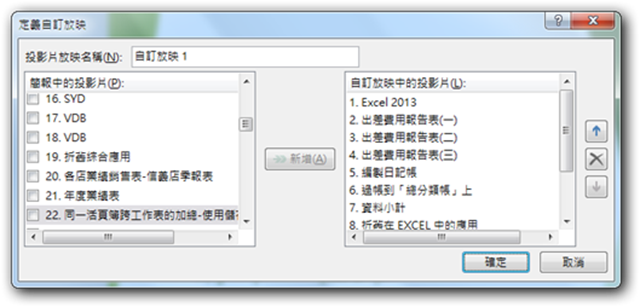








 留言列表
留言列表


 待過公司
待過公司